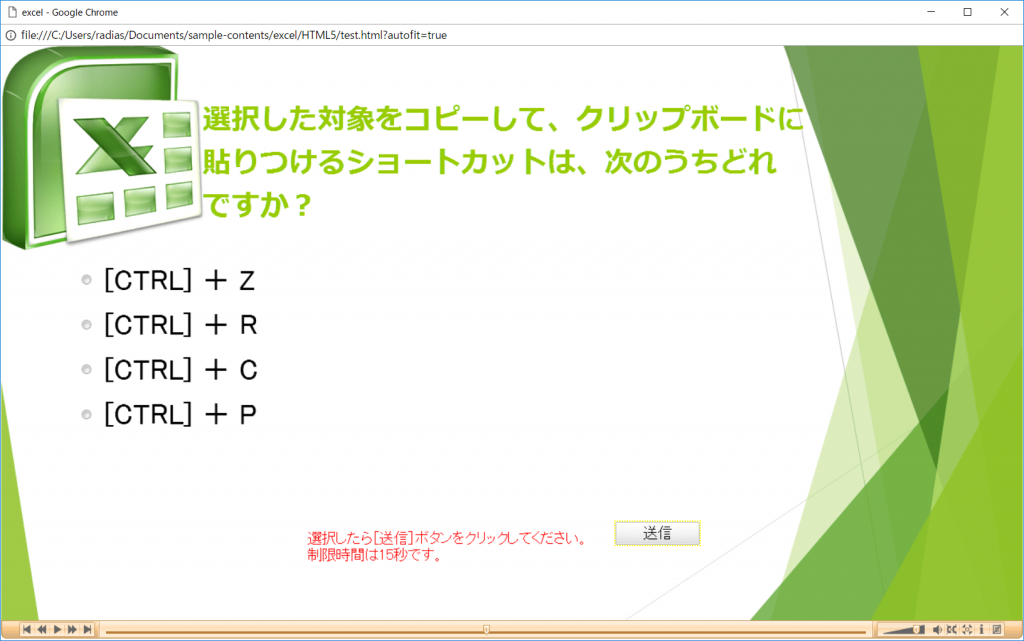コンテンツ自動生成(エクスポート)
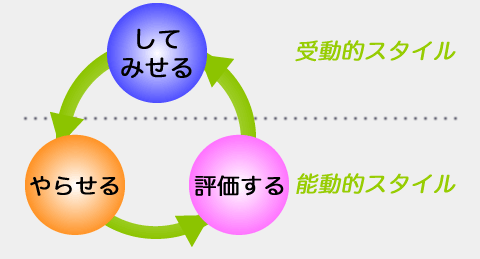
シミュレーションコンテンツ
チュートリアルや確認テストといったコンテンツの内製化を実現します。EZLectureは、シミュレーションコンテンツ内で4つの学習モード(オートデモ、チュートリアル、プラクティス、テスト)を同時に作成。これらの学習モードを履修することで、学習者は理解度や弱点を自覚することができるようになっています。もちろん、できあがったシミュレーションコンテンツをネットワーク上にアップすることにより、「いつでも」「どこでも」「何度でも」学習できる環境を提供することもできます。HTML5形式なので、使えるデバイスが幅広いのも魅力です。
動画マニュアル
外部に制作委託をする場合とは比較にならない低コストで、動画マニュアルを内製化できます。
4種類のビデオファイル形式から、適した形式を選択するだけで、自動的に動画が作成されます。
情報伝達の効率性・正確性の高い動画は、業務手順の周知に有効なツールです。
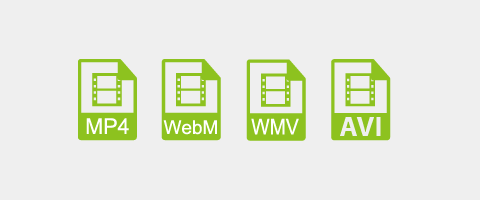
インタラクション
インタラクションとは、シミュレーションコンテンツに対し学習者が行ったアクションにより、コンテンツがリアクションをすることです。EZLectureは学習者のアクションをチェックする5種類のトリガーアイテムを挿入することができます。トリガーアイテムに対して行ったアクションの正解時/不正解時/タイムアウト時等別に実行されるリアクションを設定することができます。リアクションには、指定されたステップへの移動、コンテンツの終了、ウェブページを開く等があります。

マウスクリック
学習者が指定領域内でクリック(ダブルクリック、右クリックも設定可)をしたときにチュートリアルやテストがリアクションするためのトリガーアイテムです。
編集画面で指定領域を変更したり、ひとつのスライドに複数挿入することもできます。

テキストボックス
学習者が指定領域内でテキスト入力をしたときにチュートリアルやテストがリアクションするためのトリガーアイテムです。
編集画面で指定領域を変更したり、ひとつのスライドに複数挿入することもできます。

キー入力
学習者がスライド上で設定されたキー入力(Enterやファンクションキー等)をしたときにチュートリアルやテストがリアクションするためのトリガーアイテムです。
ひとつのスライドに複数挿入することもできます。

マウスホバー
学習者が指定領域内でマウスホバーをしたときにチュートリアルやテストがリアクションするためのトリガーアイテムです。マウスホバー中はヒントボックスを表示させることができます。ヒントボックス内のテキストは自由に編集ができます。
クイズ
クイズの例(択一式と複数穴埋めテストで構成)
タイムライン
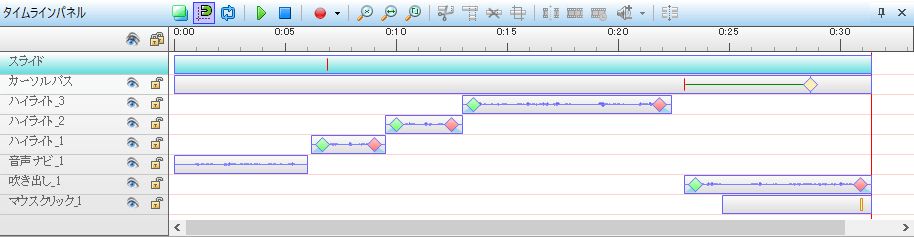
動画編集の専門知識がない方でも、簡単に動画作成できるよう、タイムラインを実装しています。
タイムライン上のアノテーションやインタラクションごとのタイムバーをドラッグで伸縮させるだけで、思いのままの動画を作成することができます。
エフェクトの開始・終了時間や重なり、音声ナビやBGM・効果音なども0.001秒単位で調整可能です。
- プレビュー
- 動画(タイムライン)の進行設定が思い通りになっているかを確認するため、プレビューを表示することができます。
- ナレーションの録音
- プレビューを見ながら、ナレーションの録音ができます。
- タイムラインの切り取り
- 選択範囲をクリップボードに移動することができます。
- タイムラインのコピー
- 選択範囲をクリップボードにコピーすることができます。
- 指定範囲の削除
- 選択範囲のタイムバーを削除することができます。
- トリミング
- 選択範囲外のタイムバーを削除することができます。
- 音声/ビデオオブジェクトの分割
- 選択された音声/ビデオオブジェクトを、指定位置で分割します。分割された後半部分は新しいオブジェクトとしてタイムラインに追加されます。
- 音声/ビデオオブジェクトの結合
- 選択された複数の音声/ビデオオブジェクトをひとつのオブジェクトに結合します。
- 無音/静止画の挿入
- 音声/ビデオオブジェクトに空白のフレームを挿入します。空白のフレームに新たな音声ナレーションを録音することもできます。
- ボリュームの調整
- 選択された複数の音声/ビデオオブジェクトのボリュームを、音量調整のインジケータを使って調整します。
- スライドの分割
- 指定位置でスライドを分割します。分割された後半部分のスライドは、次のスライドとして自動的に挿入されます。また指定位置より後ろにあるオブジェクトは、自動的に次のスライドに移行されます。
音声合成
録音をする代わりに、ナレーション原稿をテキスト入力し、[生成]ボタンをクリックするだけで、音声データを自動的に作成します。吹き出し内のコメントや、字幕のキャプション、テキストボックスやハイライト内のコメントも音声データ化できます。
<連携が確認されている音声合成エンジン>
- Microsoft Haruka Desktop – Japanese
- Microsoft Zira Desktop – English (United States)